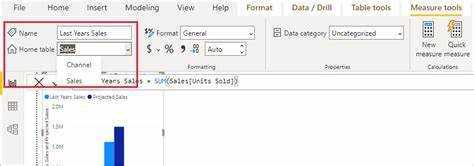
خوش آمدید! کیا آپ پاور BI میں اپنے ڈیٹا کو منظم کرنے کے لیے جدوجہد کر رہے ہیں؟ کیا آپ اپنے آپ کو لامتناہی اسپریڈ شیٹس اور حساب کتاب میں کھوئے ہوئے پاتے ہیں؟ مزید تلاش نہ کریں، کیونکہ اس مضمون میں، میں آپ کی رہنمائی کروں گا کہ آپ پیمائشی جدول بنانے کے عمل میں آپ کی رہنمائی کروں گا جو آپ کے لیے ڈیٹا کے تجزیہ کو ہوا کا جھونکا بنائے گا۔ اس سادہ لیکن ضروری ٹول کے ساتھ اپنے ڈیٹا کو ہموار کرنے اور بہتر باخبر فیصلے کرنے کے لیے تیار ہو جائیں۔
پیمائش کی میز کیا ہے؟
اے پیمائش کی میز پاور BI میں ایک ٹیبل ہے جس میں ڈیٹا ماڈل میں دوسرے ٹیبلز سے ڈیٹا کے حسابات اور مجموعے ہوتے ہیں۔ یہ صارفین کے لیے حسب ضرورت اقدامات یا حسابات بنانے اور ان کی وضاحت کرنے کے لیے ایک مرکزی مقام کے طور پر کام کرتا ہے جو اصل ڈیٹا ٹیبلز میں آسانی سے دستیاب نہیں ہوسکتے ہیں۔ یہ جدول مختلف میٹرکس کے حساب کتاب کی اجازت دیتا ہے، بشمول ٹوٹل، اوسط، فیصد، اور دیگر اخذ کردہ اقدار۔ یہ ان حسابات کے انتظام اور تنظیم کو آسان بناتا ہے، ڈیٹا کے تجزیہ اور تصور کو زیادہ موثر بناتا ہے۔ پیمائشی جدول کے استعمال کے ساتھ، صارف آسانی سے پیچیدہ حسابات تخلیق کر سکتے ہیں اور پاور BI کے اندر جدید تجزیہ کر سکتے ہیں۔
پاور BI میں پیمائش کی میز کیوں اہم ہے؟
پیمائش کی میز پاور BI میں ایک اہم کردار ادا کرتی ہے کیونکہ یہ تجزیہ کے لیے کلیدی میٹرکس کے مرکزی اور منظم ذریعہ کے طور پر کام کرتی ہے۔ یہ جدول حسابات میں مستقل مزاجی اور درستگی کو یقینی بناتا ہے، سچائی کا واحد ذریعہ فراہم کرتا ہے۔ پیمائشی جدول کا استعمال کرتے ہوئے، صارفین آسانی سے مختلف رپورٹس اور ویژول میں میٹرکس تک رسائی اور استعمال کر سکتے ہیں۔ یہ حسابی کالموں کے استعمال کے ذریعے پیچیدہ حسابات بنانے کے عمل کو آسان بناتا ہے۔
مزید برآں، جدول ہر میٹرک کے لیے واضح اور یکساں نام دینے کے کنونشنز، وضاحتوں اور اکائیوں کو فروغ دیتا ہے، ڈیٹا کی سمجھ اور تشریح کو بہتر بناتا ہے۔ پیمائش کے جدول کا باقاعدگی سے جائزہ لینا اور اسے اپ ڈیٹ کرنا ضروری ہے تاکہ یہ یقینی بنایا جا سکے کہ کاروباری ضروریات کی ترقی کے ساتھ اس کی مطابقت اور ہم آہنگی کو یقینی بنایا جائے۔
دوسری لائن انڈینٹ لفظ
پاور BI میں پیمائش کی میز کیسے بنائیں؟
اس سیکشن میں، ہم پاور BI، ایک طاقتور کاروباری انٹیلی جنس ٹول میں پیمائش کی میز بنانے کے طریقہ پر تبادلہ خیال کریں گے۔ ایک موثر اور منظم پاور BI رپورٹ بنانے میں اقدامات کی میز ایک اہم جز ہے۔ یہ ہمیں مرکزی اور حسب ضرورت ٹیبل فارمیٹ میں کلیدی میٹرکس کو دیکھنے اور ان کا تجزیہ کرنے کی اجازت دیتا ہے۔ مندرجہ ذیل ذیلی حصوں میں، ہم پیمائشی جدول بنانے کے مرحلہ وار عمل سے گزریں گے، میٹرکس کی وضاحت سے لے کر حتمی جدول کو فارمیٹ کرنے تک۔
غلطی
مرحلہ 2: پاور BI میں ایک نیا ٹیبل بنائیں
پاور BI میں ایک نیا ٹیبل بنانے کے لیے، ان مراحل پر عمل کریں:
- پاور BI کھولیں اور رپورٹ ٹیب پر جائیں۔
- فیلڈز پین میں ٹیبل بٹن پر کلک کریں۔
- ڈراپ ڈاؤن مینو سے نیا ٹیبل منتخب کریں۔
- فارمولا بار میں، نئے ٹیبل کے لیے ایک نام درج کریں۔
- کالم کو کوما سے الگ کرکے ان کے نام درج کرکے ٹیبل میں شامل کریں۔
- ٹیبل بنانے کے لیے چیک مارک بٹن پر کلک کریں۔
ان اقدامات پر عمل کرکے، آپ Power BI میں آسانی سے ایک نیا ٹیبل بنا سکتے ہیں اور اسے ضروری ڈیٹا اور میٹرکس کے ساتھ آباد کرنا شروع کر سکتے ہیں۔
مرحلہ 3: ٹیبل میں میٹرکس شامل کریں۔
- پاور BI میں ایک نیا ٹیبل بنانے کے بعد، آپ کو ٹیبل میں میٹرکس شامل کرنے کی ضرورت ہے۔
- ان میٹرکس کی شناخت کریں جنہیں آپ اپنی پیمائش کی میز میں شامل کرنا چاہتے ہیں۔
- نئے ٹیبل پر کلک کریں اور ماڈلنگ ٹیب میں کالم شامل کریں کو منتخب کریں۔
- فارمولا بار میں میٹرک کا نام درج کریں اور DAX (Data Analysis Expressions) کا استعمال کرتے ہوئے میٹرک کے حساب کی وضاحت کریں۔
- ہر ایک میٹرک کے لیے اس عمل کو دہرائیں جسے آپ ٹیبل میں شامل کرنا چاہتے ہیں۔
کیا آپ جانتے ہیں؟ مرحلہ 3 پر عمل کر کے، آپ Power BI میں اپنے ٹیبل میں مطلوبہ میٹرکس آسانی سے شامل کر سکتے ہیں اور ان کی بنیاد پر حساب اور تجزیہ کر سکتے ہیں۔
مرحلہ 4: ٹیبل میں حسابی کالم شامل کریں۔
پاور BI میں پیمائش کی میز میں حسابی کالم شامل کرنے کے لیے، ان مراحل پر عمل کریں:
اینڈرائیڈ پر ایکسچینج ای میل ترتیب دینا
- پاور BI ایپلیکیشن کھولیں اور ڈیٹا ماڈل پر جائیں۔
- وہ جدول منتخب کریں جہاں آپ حسابی کالم شامل کرنا چاہتے ہیں۔
- اوپری ربن میں ماڈلنگ ٹیب پر کلک کریں اور نیا کالم منتخب کریں۔
- فارمولا بار میں، DAX (Data Analysis Expressions) نحو کا استعمال کرتے ہوئے حسابی کالم کے لیے فارمولہ لکھیں۔
- حساب شدہ کالم بنانے کے لیے Enter دبائیں۔
حسابی کالم شامل کرنے کے لیے تجاویز:
- یقینی بنائیں کہ حسابی کالم میں استعمال کیا گیا فارمولا مطلوبہ حساب کی درست نمائندگی کرتا ہے۔
- آسانی سے سمجھنے کے لیے حسابی کالموں کے لیے واضح اور وضاحتی نام استعمال کریں۔
- درستگی کی تصدیق کے لیے حسابی کالموں کے نتائج کی توثیق کریں۔
- شمار شدہ کالموں کو زمروں یا تھیمز میں ترتیب دینے پر غور کریں۔
- ضرورت کے مطابق حسابی کالموں کا باقاعدگی سے جائزہ لیں اور اپ ڈیٹ کریں۔
مرحلہ 5: ٹیبل کو فارمیٹ کریں اور تفصیل شامل کریں۔
پاور BI میں پیمائشی جدول بنانے کے بعد، پانچواں مرحلہ ٹیبل کو فارمیٹ کرنا اور اس کی افادیت اور وضاحت کو بڑھانے کے لیے واضح وضاحتیں شامل کرنا ہے۔
- نام دینے کی ایک روایت کی وضاحت کریں جو بدیہی اور وضاحتی ہو۔
- اپنے میٹرکس کے لیے مختصر لیکن معنی خیز نام استعمال کریں۔
- مخففات یا مخففات استعمال کرنے سے گریز کریں جو دوسروں کے لیے واضح نہ ہوں۔
- اسی طرح کے میٹرکس یا پیمائشوں کو آپ کس طرح نام دیتے ہیں اس میں مطابقت رکھیں۔
- میٹرک کی قسم یا زمرہ کی نشاندہی کرنے کے لیے سابقے یا لاحقے شامل کرنے پر غور کریں۔
- پیمائش کے جدول میں شامل کیے جانے والے میٹرکس کی وضاحت کریں۔
- پاور BI میں ایک نیا ٹیبل بنائیں۔
- میٹرکس کو ٹیبل میں ان کی متعلقہ وضاحتوں کے ساتھ شامل کریں۔
- مزید پیچیدہ میٹرکس کے لیے ٹیبل میں حسابی کالم شامل کریں۔
- جدول کو فارمیٹ کریں اور ہر میٹرک کے لیے وضاحتیں شامل کریں۔
- وہ ٹیبل منتخب کریں جہاں آپ حساب شدہ کالم شامل کرنا چاہتے ہیں۔
- پاور BI ڈیسک ٹاپ میں، ماڈلنگ ٹیب پر جائیں اور نئے کالم پر کلک کریں۔
- پیمائش، کالم، اور فنکشنز کا استعمال کرتے ہوئے اپنے حسابی کالم کے لیے فارمولہ لکھیں۔
- جیسے افعال کا استعمال کریں۔ SUM، AVERAGE، یا IF بیانات حساب کرنے کے لئے.
- یقینی بنائیں کہ فارمولہ نحو درست ہے اور حساب شدہ کالم ٹیبل میں نظر آ رہا ہے۔
- گروپ میٹرکس: ملتے جلتے میٹرکس کی درجہ بندی کریں، جیسے سیلز سے متعلق یا مالی میٹرکس۔
- تھیمز بنائیں: ٹیبل کو مزید منظم کرنے کے لیے میٹرکس کے مختلف گروپس کو تھیمز تفویض کریں۔ یہ فنکشنل ایریاز یا مخصوص پروجیکٹس پر مبنی ہو سکتا ہے۔
- ذیلی زمرہ جات شامل کریں: بڑی جدولوں کے لیے، مزید دانے دار تنظیم بنانے کے لیے ہر تھیم کے اندر ذیلی زمرہ جات شامل کرنے پر غور کریں۔
- صاف لیبلز کا استعمال کریں: یقینی بنائیں کہ ہر زمرہ، تھیم، اور ذیلی زمرہ پر واضح طور پر لیبل لگا ہوا ہے تاکہ صارفین کے لیے مخصوص میٹرکس تلاش کرنا آسان ہو۔
- فارمیٹنگ کا اطلاق کریں: زمرہ جات، تھیمز اور ذیلی زمروں کے درمیان بصری طور پر فرق کرنے کے لیے فارمیٹنگ کے اختیارات، جیسے بولڈنگ یا کلر کوڈنگ کا استعمال کریں۔
- ڈیٹا کی تبدیلیوں اور کاروباری ضروریات کی بنیاد پر اقدامات کے جدول کا جائزہ لینے کے لیے تعدد کی نشاندہی کریں۔
- ان کی درستگی اور مطابقت کی تصدیق کے لیے جدول میں میٹرکس اور حسابات کا جائزہ لیں۔
- نئے میٹرکس شامل کر کے یا متروک کو ہٹا کر اقدامات کی میز کو اپ ڈیٹ کریں۔
- چیک کریں کہ آیا ڈیٹا کے ذرائع میں کسی تبدیلی یا تبدیلی کے لیے پیمائش کے جدول میں ایڈجسٹمنٹ کی ضرورت ہے۔
- اس کی تاثیر کو یقینی بنانے کے لیے معلوم اعداد و شمار کے منظرناموں کے خلاف اس کی جانچ کرکے اقدامات کی میز کی توثیق کریں۔
فارمیٹنگ اور وضاحتیں شامل کرنے کی اہمیت کو اجاگر کرنے کے لیے، ایک حقیقی زندگی کے منظر نامے پر غور کریں جہاں کسی کمپنی کے پاس مناسب فارمیٹنگ یا وضاحت کے بغیر ایک پیچیدہ اقدامات کی میز موجود ہو۔ اس کے نتیجے میں صارفین میں الجھن پیدا ہوئی، جس کے نتیجے میں ڈیٹا کی غلط تشریحات اور فیصلے ہوئے۔ تاہم، ٹیبل کو دوبارہ فارمیٹ کرنے اور واضح وضاحتیں شامل کرنے کے بعد، صارفین آسانی سے نیویگیٹ کرنے اور اقدامات کو سمجھنے کے قابل ہو گئے، بالآخر ڈیٹا کے تجزیہ اور فیصلہ سازی کے عمل کو بہتر بنایا۔
ایک مؤثر اقدامات کی میز بنانے کے لئے تجاویز
Power BI میں طاقتور اور درست تصورات تخلیق کرنے کے لیے ایک اچھی طرح سے منظم اور معلوماتی اقدامات کا جدول بہت ضروری ہے۔ اس عمل کو ہموار کرنے میں آپ کی مدد کرنے کے لیے، موثر اقدامات کی میز بنانے کے لیے کچھ نکات یہ ہیں۔ واضح اور مستقل نام کے کنونشنز کے استعمال سے لے کر ٹیبل کا باقاعدگی سے جائزہ لینے اور اسے اپ ڈیٹ کرنے تک، ہم ان اہم عوامل کا جائزہ لیں گے جو آپ کے اقدامات کے جدول کو بلند کر سکتے ہیں اور آپ کے ڈیٹا کے تجزیہ کو بہتر بنا سکتے ہیں۔ ان حکمت عملیوں کو ذہن میں رکھتے ہوئے، آپ اعتماد کے ساتھ اپنے Power BI منصوبوں کے لیے ایک مضبوط اور قابل اعتماد اقدامات کی میز بنا سکتے ہیں۔
1. واضح اور مستقل نام دینے کے معاہدے استعمال کریں۔
پاور BI میں پیمائش کی میز بناتے وقت، واضح اور مستقل نام دینے کے کنونشنز کا استعمال کرنا بہت ضروری ہے۔ اس سے یہ یقینی بنانے میں مدد ملتی ہے کہ آپ کے میٹرکس آسانی سے قابل فہم اور منظم ہیں۔
اپنے اقدامات کے جدول کے لیے واضح اور مستقل نام کے کنونشنز کا استعمال کرتے وقت پیروی کرنے کے لیے یہ اقدامات ہیں:
پرو ٹپ: اپنے اقدامات کا نام لیتے وقت، تصور کریں کہ ان کی وضاحت کسی ایسے شخص کو کریں جو آپ کے پروجیکٹ سے ناواقف ہو۔ واضح اور مستقل نام دینے کے کنونشنز دوسروں کے لیے آپ کے اقدامات کی میز کو سمجھنے اور اس کے ساتھ کام کرنے میں آسانی پیدا کریں گے۔ مزید برآں، Power BI میں پیمائش کی میز بناتے وقت واضح اور مستقل نام دینے کے کنونشنز کا استعمال کرنا ضروری ہے۔ اس سے یہ یقینی بنانے میں مدد ملے گی کہ آپ کے میٹرکس آسانی سے قابل فہم اور منظم ہیں۔
4.0 ڈاؤن لوڈ
2. ہر میٹرک کے لیے تفصیل اور اکائیاں شامل کریں۔
پاور BI میں پیمائش کا جدول بناتے وقت، ہر میٹرک کے لیے وضاحتیں اور اکائیوں کو شامل کرکے وضاحت اور سیاق و سباق فراہم کرنا بہت ضروری ہے۔ ایسا کرنے کے لیے، ان اقدامات پر عمل کریں:
ہر میٹرک کے لیے تفصیل اور اکائیوں کو شامل کر کے، صارف پیمائش کے جدول میں ڈیٹا کی آسانی سے تشریح کر سکتے ہیں، جس سے درست تجزیہ اور رپورٹنگ ہوتی ہے۔
تفریح حقیقت: اقدامات کے جدول میں ہر میٹرک کے لیے تفصیل اور اکائیوں کو شامل کرنا ڈیٹا کی خواندگی کو بہتر بنا سکتا ہے اور اسٹیک ہولڈرز کے درمیان موثر رابطے کو بڑھا سکتا ہے۔
کنارے کلک کیا ہے
3. پیچیدہ میٹرکس کے لیے حسابی کالم استعمال کریں۔
پاور BI میں پیچیدہ میٹرکس سے نمٹنے کے دوران، حسابی کالموں کا استعمال ایک طاقتور ٹول ہو سکتا ہے۔ پیچیدہ میٹرکس کے لیے حسابی کالم استعمال کرنے کا طریقہ یہاں ہے:
پرو ٹِپ: حسابی کالم استعمال کرتے وقت، کارکردگی کے مضمرات پر غور کرنا ضروری ہے۔ بہت زیادہ حسابی کالم بنانے یا پیچیدہ حسابات استعمال کرنے سے گریز کریں جو آپ کی پاور BI رپورٹ کو سست کر سکتے ہیں۔
4. زمرہ جات یا تھیمز کے لحاظ سے ٹیبل کو ترتیب دیں۔
پاور BI میں پیمائش کی میز کو مؤثر طریقے سے ترتیب دینے کے لیے، ان اقدامات پر عمل کریں:
زمرہ جات یا تھیمز کے لحاظ سے پیمائش کی میز کو ترتیب دینے سے ٹیبل کے استعمال اور نیویگیشن میں اضافہ ہوتا ہے، جس سے صارفین کے لیے ضروری میٹرکس کا پتہ لگانا آسان ہو جاتا ہے۔
5. پیمائش کے جدول کا باقاعدگی سے جائزہ لیں اور اسے اپ ڈیٹ کریں۔
درست اور متعلقہ ڈیٹا تجزیہ کو یقینی بنانے کے لیے Power BI میں اقدامات کے جدول کا باقاعدگی سے جائزہ لینا اور اسے اپ ڈیٹ کرنا بہت ضروری ہے۔ پیروی کرنے کے اقدامات یہ ہیں:
تاریخی طور پر، وہ کاروبار جنہوں نے اپنے اقدامات کے جدولوں کا باقاعدگی سے جائزہ لیا اور انہیں اپ ڈیٹ کیا، ڈیٹا کے تجزیہ اور فیصلہ سازی میں بہتری آئی، جس کی وجہ سے بہتر کارکردگی اور ترقی ہوئی۔
ایک تبصرہ چھوڑیں
اس موضوع پر
ٹرینڈ ہو رہا ہے۔ e-music

پاور آٹومیٹ: فلو کیسے چلائیں۔
پاور آٹومیٹ کے بارے میں اس جامع گائیڈ کے ساتھ پاور آٹومیٹ کا استعمال کرتے ہوئے بہاؤ کو موثر طریقے سے چلانے کا طریقہ سیکھیں۔

فیڈیلیٹی ڈیبٹ کارڈ کا استعمال کیسے کریں۔
بغیر کسی رکاوٹ کے مالی لین دین اور بہتر سہولت کے لیے فیڈیلیٹی ڈیبٹ کارڈ کو مؤثر طریقے سے استعمال کرنے کا طریقہ سیکھیں۔

فون پر مائیکروسافٹ ٹیموں پر کیمرہ کو کیسے غیر فعال کریں۔
اپنے فون پر Microsoft ٹیموں پر کیمرے کو آسانی سے غیر فعال کرنے کا طریقہ سیکھیں۔ ویڈیو کالز کے دوران اپنی رازداری اور کنٹرول کو بہتر بنائیں۔

مائیکروسافٹ 365 کو کیسے ریفنڈ کریں۔
جانیں کہ کس طرح آسانی سے Microsoft 365 کو ریفنڈ کیا جائے اور اپنے پیسے بغیر کسی پریشانی کے واپس حاصل کریں۔

مائیکروسافٹ ورڈ میں الفاظ کو کیسے عبور کریں۔
اس مرحلہ وار گائیڈ کے ساتھ Microsoft Word میں الفاظ کو عبور کرنے کا طریقہ سیکھیں۔ ایک پالش دستاویز کے لیے متن کے ذریعے آسانی سے ترمیم اور ہڑتال کریں۔

مائیکروسافٹ ورڈ پر جینوگرام کیسے بنایا جائے۔
مائیکروسافٹ ورڈ پر آسانی سے جینوگرام بنانے کا طریقہ سیکھیں۔ ہماری مرحلہ وار گائیڈ کے ساتھ خاندانی تعلقات کو دیکھنے کے فن میں مہارت حاصل کریں۔

رابن ہڈ سے فیڈیلیٹی میں شیئرز کو کیسے منتقل کیا جائے۔
اس مرحلہ وار گائیڈ کے ذریعے جانیں کہ شیئرز کو Robinhood سے Fidelity میں بغیر کسی رکاوٹ اور مؤثر طریقے سے منتقل کرنے کا طریقہ۔

Etrade پر دن کی تجارت کیسے کریں۔
Etrade پر روزانہ تجارت کرنے کا طریقہ سیکھیں اور اس جامع گائیڈ کے ساتھ اپنے منافع کو زیادہ سے زیادہ کریں۔

مائیکروسافٹ ایج سے یاہو سرچ کو کیسے ہٹایا جائے۔
ہمارے قدم بہ قدم گائیڈ کے ساتھ Microsoft Edge سے Yahoo تلاش کو آسانی سے ہٹانے کا طریقہ سیکھیں۔ ناپسندیدہ سرچ انجنوں کو الوداع کہو!

مخلصی سے نکلوانے کے لیے کیش کیسے دستیاب ہو۔
ہماری مرحلہ وار گائیڈ کے ساتھ جانیں کہ فیڈیلیٹی سے نکلوانے کے لیے آسانی سے کیش کیسے دستیاب کیا جائے۔

ریئل ڈیبرڈ پر فیڈیلیٹی پوائنٹس کا استعمال کیسے کریں۔
جانیں کہ ریئل ڈیبرڈ پر اپنے فیڈیلٹی پوائنٹس کو مؤثر طریقے سے کیسے استعمال کریں اور اپنے اسٹریمنگ کے تجربے کو زیادہ سے زیادہ بنائیں۔



